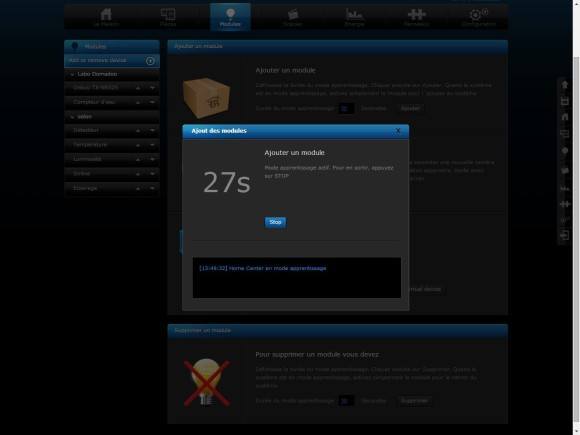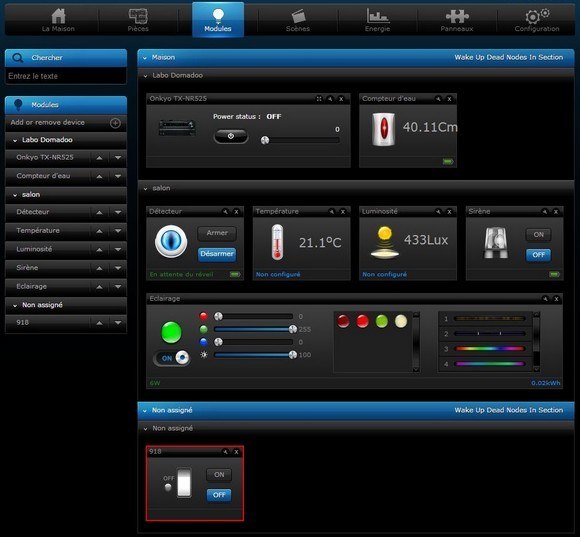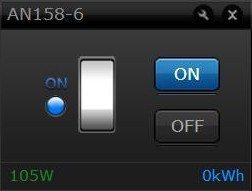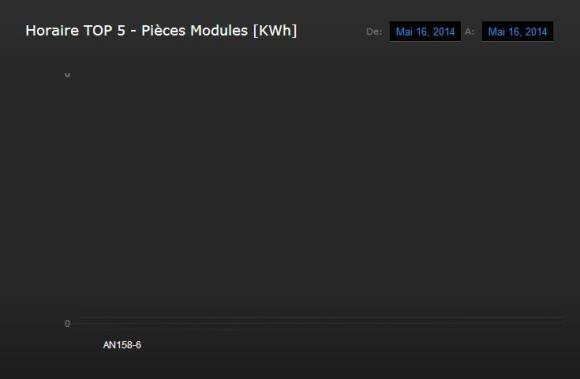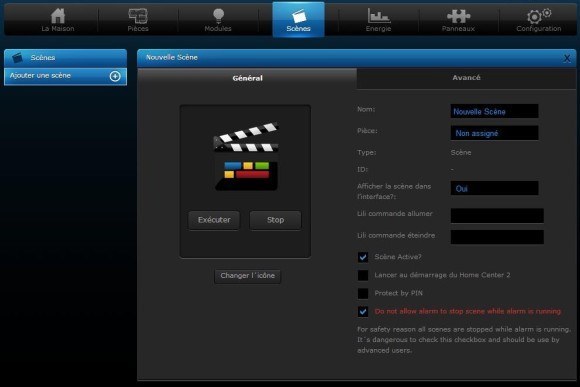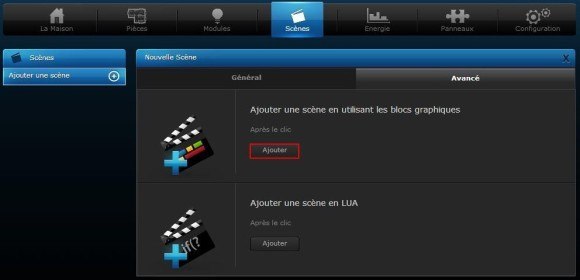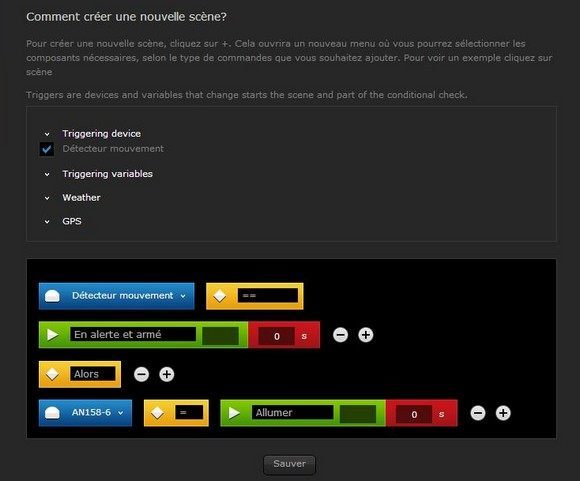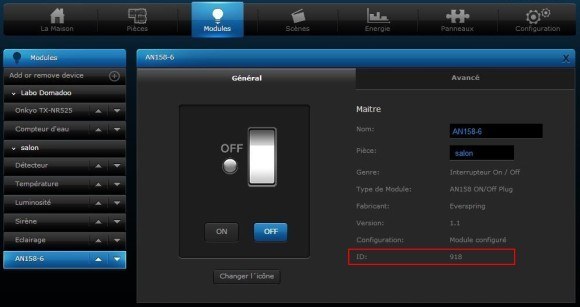Le Home Center 2 et le Home Center Lite communiquent nativement en utilisant la technologie Z-Wave. Nous allons voir ici comment ajouter le module prise commutateur/mesure d’énergie Z-Wave Everspring AN158-6. Ce module permet de commander un éclairage ou appareil à distance et de mesurer la quantité d’énergie consommée par la charge. Nous ne verrons ici que l’intégration du module dans le Home Center 2/Home Center Lite. Pour plus d’informations sur son installation, nous vous invitons à consulter ce guide.
1- Inclusion
Rendez-vous sur l’interface de votre contrôleur Fibaro. Cliquez sur « Modules » (onglet disponible dans le menu situé en haut de votre interface).
Cliquez ensuite sur « Add or remove device » situé à gauche de votre interface.
Cliquez sur le bouton « Ajouter » dans la rubrique « Ajouter un module » pour inclure ce module.
Si votre module a déjà été inclus dans un autre réseau Z-Wave auparavant, pensez à le supprimer pour un reset en cliquant sur « Supprimer » dans la rubrique « Supprimer un module ».
Après avoir cliqué sur « Ajouter » (dans la rubrique « Ajouter un module »), une nouvelle fenêtre nommée « Ajout des modules » apparaît avec un compte à rebours durant lequel vous devez appuyer brièvement (1.5 seconde) 3 fois sur le bouton d’apprentissage (le bouton d’inclusion de votre module Z-Wave) qui permettra d’inclure ce module (si rien ne se passe, veuillez recommencer).
Ce bouton d’apprentissage est situé à l’avant de votre module.
Une fois que votre module est détecté par votre Home Center 2, celui-ci va être configuré automatiquement. Il apparaît désormais dans l’interface de votre contrôleur dans la rubrique « Modules ».
2- Configuration
Après avoir correctement installé votre module, vous pouvez modifier sa configuration en cliquant sur l’icône « clé à molette » ou sur l’identifiant de votre module dans le menu « Modules » situé à gauche de votre interface.
Dans la catégorie « Général » de votre module, vous pouvez indiquer son nom, la pièce dans laquelle il se situe. Vous pouvez également visualiser les informations de ce module : genre, type de module, fabricant, version, configuration et ID.
Dans la catégorie « Avancé », vous pouvez visualiser et configurer des paramètres supplémentaires.
Voici les paramètres que vous pouvez configurer :
Avancé :
Délai entre chaque interrogation : Vous pouvez définir un temps pour demander à ce dispositif si il est vivant plus fréquemment que dans le réglage d’un délai d’interrogation du Zwave dans un réseau Zwave.
Appareil commandé : Permet de sélectionner le type d’appareil que vous commandez avec votre module pour placer dans la bonne catégorie de fonction (éclairage, capteurs…).
Afficher les modules enfants : Par exemple, pour le cas d’un 2 x 1,5 kW, pour montrer 2ème canal caché.
Ne pas marquer comme mort : Votre dispositif ne doit pas être marqué comme mort, même si vous le désactivez.
Show energy consumption measurements : Visualiser les mesures de consommation électrique.
Clear historical energy data : En cliquant sur « Clear », vous effacez l’historique des données d’énergie.
Save logs to Event Panel : Utiliser ce dispositif dans le panneau d’affichage d’événements ou non.
M’informer :
Par SMS : Vous êtes informé par SMS pour toute action du module (allumage, extinction ou changement de statut).
Par email : Vous êtes informé par email pour toute action du module (allumage, extinction ou changement de statut).
Par notification Push : Vous recevez une alerte d’information sur l’écran de votre tablette ou smartphone pour toute action du module (allumage, extinction ou changement de statut).
Lili commande allumer : Vous pouvez mettre en place un mot qui sera utilisé pour la commande vocale (lors de la commande vocale, en disant ce mot, votre module s’activera). Les mots turn ON/OFF, Dimm, Open/Close… sont déjà intégrés.
Lili commande éteindre : Vous pouvez mettre en place un mot qui sera utilisé pour la commande vocale (lors de la commande vocale, en disant ce mot, votre module se desactivera). Les mots turn ON/OFF, Dimm, Open/Close… sont déjà intégrés.
Description du module : Vous pouvez décrire votre module.
Associations : Vous pouvez associer ce module avec un autre sans devoir passer par le contrôleur (sans créer de scénario). Les associations ne dépendent pas du contrôleur.
Configuration :
Configurer les valeurs par défaut : Permet de configurer les valeurs par défaut.
Reload parameters : permet de recharger les paramètres.
3- Visualisation de la consommation
Le module AN158-6 affiche la puissance instantanée de la charge (à gauche) ainsi que la puissance totale consommée (à droite).
Dans la rubrique « Energie » votre interface, vous pouvez visualiser les détails de la consommation de votre module AN158-6. Pour cela, cochez ce module dans le menu à gauche de votre interface.
Vous visualisez la puissance actuelle mesurée ainsi que la consommation cumulée.
Vous pouvez ensuite visualiser sous forme d’un graphique, l’énergie utilisée en temps réel ou durant une période définie (heure, jour, mois, année).
Vous visualisez également la répartition de la consommation d’énergie dans les pièces.
Vous pourrez constater le top 5 des appareils consommateurs.
4- Exemple de scène
Votre imagination est la seule limite pour créer une scène. Nous vous présentons dans cet article un premier exemple de scène en utilisant la méthode « blocs graphiques » (option disponible sur le Home Center 2 et Home Center Lite) et un second exemple de scène en utilisant la « programmation en LUA » (option uniquement disponible sur le Home Center 2. Cette option permet de réaliser des scènes plus élaborées).
Vous devez en premier lieu vous rendre dans la rubrique « Scènes » situé en haut, dans le menu de votre interface puis cliquez sur « Ajouter » dans la rubrique « Ajouter une scène ».
Dans « Général », vous pouvez configurer le nom de la scène et la pièce dans laquelle elle se situe, l’option d’afficher ou non la scène dans l’interface, la commande vocale pour mettre en marche ou arrêt la scène, une option d’activation de la scène, que celle-ci se lance lors du démarrage du Home Center 2, la protéger avec mot de passe et permettre ou non à une alarme qui s’enclenche d’arrêter la scène.
Rendez-vous ensuite dans la rubrique « Avancé ».
3.1- Blocs graphiques (Home Center 2 et Home Center Lite)
Pour créer une scène en utilisant la méthode des blocs graphiques, cliquez sur « Ajouter » dans « Ajouter une scène en utilisant les blocs graphiques ».
Cliquez ensuite sur le bouton « + ».
Un menu apparaît pour choisir vos éléments. Lorsque vous sélectionnez un élément (exemple : module), un bouton « condition » est disponible et vous devez choisir parmi les options suivantes : Et, Ou, Alors.
Voici un exemple de scène :
Si mon détecteur de mouvement FGMS-001 est armé et détecte un mouvement, alors mon module AN158-6 se met sur ON et active une sirène.
Veuillez noter que l’option « Détecteur mouvement » dans « Triggering device » est cochée. Cela signifie que votre scénario s’enclenche automatiquement dès la détection de mouvement.
3.2- Programmation LUA (Home Center 2 uniquement)
Pour créer une scène en utilisant la méthode LUA, cliquez sur « Ajouter » dans « Ajouter une scène en LUA ».
Vous pouvez désormais écrire votre scène en langage LUA.
Voici un exemple de scène :
Si mon détecteur de mouvement FGMS-001 détecte un mouvement, alors mon module AN158-6 active ma lampe durant 5 minutes puis s’éteint.
Étape 1 : Identifier les numéros ID de vos modules
Nous devons connaître les numéros identifiants des modules (ID) :
– Détecteur de mouvement : 831
– Module AN158-6 : 918
Pour retrouver vos numéros identifiants des modules, accédez à la rubrique « Modules » dans votre interface puis cliquez sur l’outil en forme de clé à molette sur votre module. Vous êtes ensuite sur la rubrique « Général » de votre module et pouvez visualiser son numéro ID.
Étape 2 : Rédiger votre scène (fonctions, numéros ID, type d’action…)
Étant donné que nous voulons un déclenchement automatique, nous devons utiliser la fonction Trigger (nous devrons alors déclarer cette fonction dans l’entête avec le numéro ID du module suivi du mot « value »). Nous allons également ajouter les fonctions IF et THEN (SI et ALORS), Call (pour réaliser l’action) Sleep (pour la temporisation) et les ID des modules.
– Pour l’état du détecteur de mouvement, la valeur « 1 » correspond à « détection« , « » à « aucune détection« .
– Une action s’écrit : fibaro:call (device ID, action Name…). Dans notre cas, le module AN158-6 a la valeur 918 en ID et pour se mettre sur ON, il s’agit du nom d’action : turnOn
– Pour la temporisation, la valeur indiquée est en ms. Pour l’activation du module AN158-6 durant 5 minutes, cela correspond à 300 secondes soit 300 000 ms.
Pour finir, il faut indiquer le mot « end » correspondant à la fin de notre scène.
Voici notre scène complète :
--[[ %% properties 831 value %% globals --]] local DetecteurMouvement DetecteurMouvement = fibaro:getValue(831, 'value' ) if (DetecteurMouvement == '1') then fibaro:call(918, 'turnOn') fibaro:sleep(300000) fibaro:call(918, 'turnOff') end
Attention : pour la programmation en LUA, vous devez bien respecter la syntaxe car votre scénario ne pourra fonctionner si il y a une faute de signe, chiffre ou lettre.
Ce module AN158-6 peut bien évidemment servir pour d’autres applications (activer un convecteur, une lampe etc).
Pour plus d’informations, découvrez notre guide de création de scénarios (blocs graphiques et LUA) avec le Home Center 2.